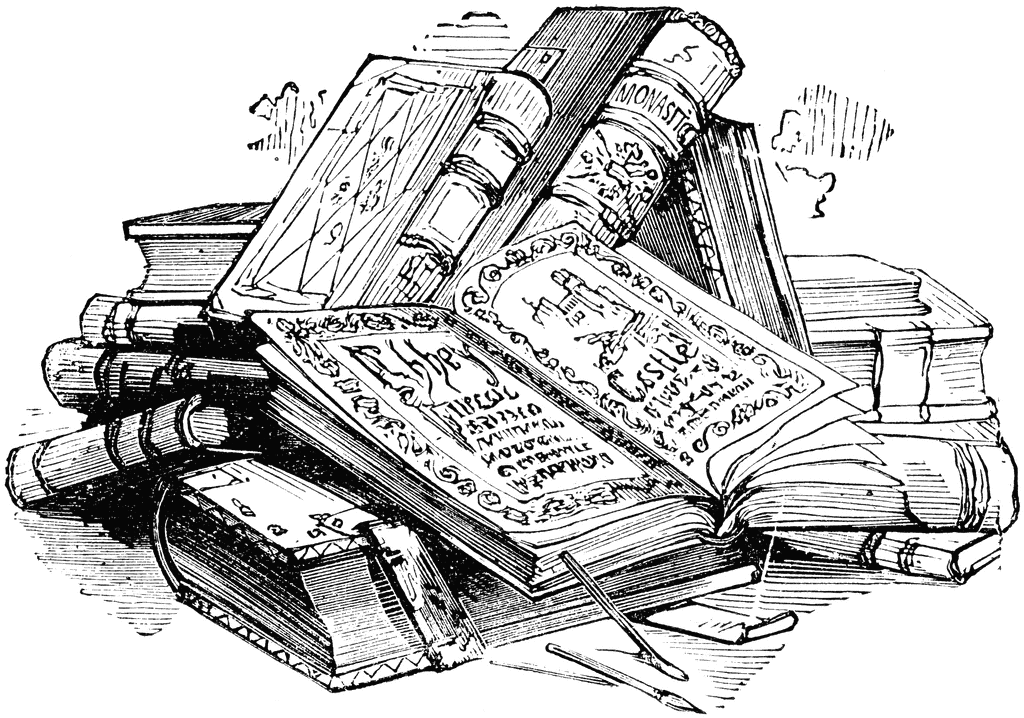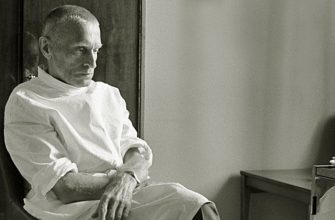Пока еще рано говорить о завершении работ по запуску наземного цифрового телевизионного и радио вещания, тем не менее, события, произошедшие в декабре 2013 года, заставили меня всерьез задуматься о переходе на “цифру”.
Собственно говоря, ничего особенного не произошло. Просто заработал второй мультиплекс, благодаря которому число доступных каналов возросло до 23 (20 телевизионных каналов + 3 радиостанции). А это значит, что число цифровых каналов превысило число эфирных телевизионных каналов, которых в московском регионе насчитывается всего 19. Так что, похоже, настал подходящий момент для того, чтобы оставить в прошлом аналоговое вещание, со свойственным ему низким качеством картинки, и сделать шаг в будущее телевидения.
Зачем переходить на цифровое вещание?
Одна из главных причин перехода на “цифру” заключается в идеальном качестве изображения и звука, что особенно оценят владельцы современных ЖК- и плазменных телевизоров, которые до сих пор были вынуждены мириться с ужасным качеством аналоговой картинки, растянутой на весь экран.
У пользователей, не имеющих представления о возможностях наземного цифрового вещания, может возникнуть законный вопрос: чем DVB-T/T2 лучше, например, спутникового ТВ или IPTV, которые включают, куда большее число каналов в открытом доступе? Ответ на этот вопрос кроется в доступности и независимости наземного эфирного цифрового вещания. Для того чтобы начать просмотр цифрового ТВ вам не нужно устанавливать специальную антенну за окном, беспокоиться о том, чтобы из окна было доступно направление на юг или прокладывать кабели для IPTV. Все, что необходимо для приема DVB-T/T2 вещания, – маленькая комнатная антенна, длиной не более 15 см, или коллективная антенна, которая до сих пор используется для аналогового вещания. Этого будет достаточно для уверенного приема в радиусе 50-100 км от передающей станции.
При этом возможности DVB-T/T2 вещания уступают привычному спутниковому или кабельному вещанию только числом каналов. Но так будет не всегда. Уже сегодня готовится к запуску третий мультиплекс, который заметно расширит число каналов, появятся каналы в HD разрешении, а также 3D каналы. В остальном, включая запись и возможность сделать паузу и “перемотать” живой эфир, воспользоваться удобной программой передач и планировщиком, DVB-T/T2 не уступает спутниковому ТВ и зависит от возможностей конкретного устройства, отвечающего за прием цифрового вещания.
Что нужно для перехода на цифровое вещание?
Владельцам современных ТВ с поддержкой DVB-T/T2 для перехода на “цифру” ничего не нужно, кроме антенны. Тем же, кто, как и я не планирует менять свой старый ТВ без встроенного DVB-T/T2 тюнера, проще всего купить ресивер dvb t2. Сегодня на рынке представлен широкий ассортимент относительно недорогих устройств, обладающих схожими возможностями. На первый взгляд может показаться, что схожесть приставок заметно упрощает процесс выбора, но на деле все оказывается несколько сложнее. В чем же секрет выбора правильной DVB-T/T2 приставки для телевизора? Именно этой теме я посвятил этот обзор, в котором расскажу о приставках от трех хорошо известных производителей:
- BBK SMP125HDT2 (1 160 руб.);
- iconBIT MovieHD T2 (1 890 руб.);
- Rolsen RDB-501N (1 985 руб.).
Почему я выбрал именно эти модели? Понятно, что каждый производитель предлагает не по одной приставке и эти модели не самые последние, тем не менее, они идеально соответствуют моим требования. Прежде всего, для меня важна минимальная цена. На сегодняшний день рынок DVB-T/T2 приставок можно назвать достаточно диким. Разница в цене на одну и туже модель, представленную под разными торговыми марками, может достигать 100% и более. При этом я не вижу ни одной объективной причины для такой разницы, кроме жадности производителя. Помимо цены, для меня важна была начинка приставки. Точнее говоря, мне хотелось попробовать устройства, построенные на трех основных платформах, используемых во всех других приставках. Я не стану углубляться в изучение сложных технических характеристик, используемых платформ. Меня не интересует чувствительность и избирательность ВЧ- блоков, возможности демодулятора и быстродействие чипсетов. В первую очередь меня интересует удобство использования приставок в разных режимах работы, а также некоторые дополнительные опции, от которых зависит общий функционал устройства.
BBK SMP125HDT2
В качестве первой приставки я выбрал BBK SMP125HDT2. Почему именно ее? Во-первых, она первая попала ко мне на тест, а во-вторых, это самая маленькая приставка из всех, что для меня очень важно. Благодаря ее миниатюрному дизайну я могу свободно выбирать место размещения приставки. Например, используя двухстороннюю липучку, я могу закрепить приставку на тыльной стороне телевизора. Конечно, это может вызвать проблему с ИК- управлением, но об этом мы поговорим ниже.

На лицевой стороне корпуса расположен порт USB, индикатор состояния устройства и скрытый ИК- приемник. На тыльной стороне имеется порт HDMI, композитный AV выход, антенный вход и сетевой провод. Обратите внимание, несмотря на компактные размеры и вес, разработчики реализовали встроенный блок питания. Это, безусловно, плюс. Однако те же компактные размеры ограничили возможность реализации дополнительных выходов. В частности, в BBK SMP125HDT2 нет компонентного видео выхода. Не могу сказать, что это крайне важное дополнение, но если так получилось, что ваша старая плазма не имеет HDMI или DVI, то единственным способом получить качественную картинку остается компонентный выход. И в этом случае BBK SMP125HDT2 оказывается бесполезной.

Для управления используется ИК- пульт дистанционного управления. Помимо необычной формы пульта я отметил наличие большого числа сервисных кнопок, которые должны упростить управление базовыми и дополнительными функциями приставки.

BBK SMP125HDT2 построена на хорошо известной платформе Ali M3812. Это одна из самых бюджетных платформ, используемых в DVB-T/T2 приставках.
Первое, на что я обратил внимание при включение BBK SMP125HDT2, – сложности при использовании пульта. Он нормально работает с расстояния в полтора метра и менее. При удалении на два метра для выполнения какого-либо действия приходится многократно жать на кнопки. Возможно, все дело в разрядившейся батарейке. Если бы разработчики использовали стандартные мизинчиковые батарейки, я бы мог заменить их и понять в чем причина, но пульт BBK питается от элемента питания CR2025. Ее не купишь в ближайшем киоске, да и стоит она заметно дороже пары мизинчиковых батареек. На самом деле, мне неважно, в чем кроется причина плохого срабатывания пульта, главное, что моя идея с размещением приставки на тыльной стороне телевизора оказалась нереализуемой. Стоило спрятать приставку за телевизором, как тут же возникала проблема с управлением даже с расстояния в один метр. В общем, пульт меня расстроил.
Следующее, с чем сталкиваешься при знакомстве с приставкой, ее пользовательский интерфейс и функционал. В BBK SMP125HDT2 используется референсный интерфейс Ali без каких-либо доработок, что, собственно, и вызвало у меня ряд вопросов и разочарований. На первый взгляд, интерфейс показался мне достаточно простым и понятным. При первом включении пользователю предлагается выбрать регион, язык, разрешение и формат изображения, а также режим поиска каналов. В моем случае вещание ведется по кабелю, в котором ретранслируются DVB-Т и Т2 вещание. Так что я выбираю сканирование обоих стандартов. Кроме этого, в обоих мультиплексах присутствуют каналы как в формате 4:3, так и в 16:9. На широкоформатном экране я выбираю формат изображения 16:9. В противном случае каналы 4:3 будут отображаться растянутыми на весь экран.

После установки базовых параметров начинается процесс сканирования, который занимает несколько минут. В будущем, с открытием новых мультиплексов, вы сможете в ручном режиме добавить их, воспользовавшись соответствующей функцией в меню настройки DVBT.

В целом, режим просмотра ТВ не вызвал у меня серьезных нареканий. Экранное меню включает информацию о текущей и следующей передаче, дату и время, а также поддерживаемые сервисы, такие как EPG и TTX. При необходимости пользователь может посмотреть дополнительную информацию о параметрах канала, мощности и качестве сигнала.

BBK SMP125HDT2 поддерживает различные способы переключения каналов. Для циклического переключения каналов можно воспользоваться кнопками «вверх» и «вниз», которые дублирую кнопки «CH+» и «CH-», расположенные не очень удачно, в нижней части пульта. Кроме этого можно нажать кнопку «OK» и выбрать нужный канал из списка. Среднее время переключения каналов составляет 5 секунд.

Теперь заглянем в меню настройки, где имеется ряд параметров и опций, позволяющих расширить возможности приставки. Прежде всего, я обратил внимание на возможность сортировки телевизионных и радиоканалов. Пока это может быть не очень востребованная функция, но с ростом числа каналов она будет крайне полезной. Здесь можно установить удобный порядок каналов, заблокировать или отредактировать определенный канал. Отдельно хочется обратить внимание на возможность создания до восьми списков избранных каналов, что позволяет создать список любимых каналов для каждого члена семьи или создать тематические подборки каналов.

При подключении внешнего USB носителя (флэшка или жесткий диск (FAT/FAT32/NTFS)) появляется возможность настройки PVR, включающей две важные функции: запись и таймшифт.

В BBK SMP125HDT2 имеется возможность использовать один из двух режимов таймшифт. В первом режиме, когда опция «Запись таймшифт» выключена, буферизация активного канала начинается только при нажатии кнопки пауза или перемотки. Этот режим используется в основном для паузы эфира и просмотра фрагментов, которые попали в интервал этой паузы.

Во втором режиме, при включении опции «Запись таймшифт» буферизация начинается сразу после переключения канала. Это значит, что вы получаете возможность “перемотать” эфир на понравившийся момент вне зависимости от того делали вы паузу или нет. Выбор нужного режима зависит не только от ваших желаний, но и от свободного места на USB накопителе. Второй режим требует заметно больше места для хранения буфера, который опустошается в момент, когда вы переключаете канал.
Управление функцией таймшифт я не могу назвать интуитивно понятной. Вообще с точки зрения удобство меню BBK SMP125HDT2 вызывает у меня много нареканий. Например, при использовании функции таймшифт, я так и не могу запомнить какие кнопки нужно использовать в том или ином случае, в результате постоянно промахиваюсь или попадаю на начало или конец буфера. В общем, здесь нужна тренировка и хорошая память.
В отличие от функции таймшифт, запись в BBK SMP125HDT2 реализована настолько хорошо, насколько это возможно на данной платформе. Пользователь может начать запись в ручном режиме, нажав соответствующую кнопку на пульте, или воспользоваться планировщиком, который тесно интегрирован с электронной программой передач.

В целом планировщик реализован неплохо, но без странностей не обошлось. Он позволяет выбрать режим напоминания или режим записи, включить периодический режим записи для ваших любимых программ. Запись ведется в формате TS с использованием оригинального кодека h.264.
Во время записи пользователь может переключать каналы, но только в рамках того же мультиплекса. Здесь разработчики предусмотрели функцию защиты, которая позволяет переключаться только между каналами данного мультиплекса. Здесь стоит обратить внимание еще на один защитный механизм, который не позволяет создать задачу, если ее временной интервал пересекается с ранее созданными задачами. В случае возникновения подобного конфликта на экран выводится окно со странным предупреждением, понять которое сможет только опытный пользователь. Остальные будут долго думать о значении фразы «Неверный ввод. Продолжит?».

Кстати, защита срабатывает не только в случае создания задачи записи, но и задачи просмотра, что противоречит возможности одновременной записи и просмотра каналов одного мультиплекса.
Разобравшись с основными функциями просмотра и записи телевизионных и радио программ, пришло время познакомиться с возможностями проигрывания контента. К сожалению, на сайте производителя я не нашел полной информации о поддерживаемых форматах и кодеков. Известно лишь, что BBK SMP125HDT2 поддерживает MKV видео.
Первое, с чем я столкнулся во время изучения возможностей встроенного медиаплеера, – очень странное, я бы даже сказал, нелогичное управление. Получить доступ к медиаконтенту можно двумя способами: через меню настройки или с помощью кнопки «Media» на пульте. Понятно, что открывать медиаплеер через меню настройки я не стал и воспользовался кнопкой на пульте. Это была первая ошибка. Открыв интерфейс плеера, я не обнаружил, что на моем внешнем накопителе имеются только телепередачи, которые я записывал во время тестирования возможностей приставки. Первое, что пришло в голову, несовместимость файловой системы. Отформатировал накопитель средствами приставки, заново записал на нее несколько фильмов, но и это не помогло, – в списке файлов не было ни одного файла. Я попробовал другие накопители, отформатированные в NTFS и FAT, но ничего не помогало. Я уже решил оставить идею проигрывать на BBK SMP125HDT2 фильмы, но тут обратил внимание на странную функцию «Переключить» (кнопка 5 на пульте). Нажав на нее, я смог увидеть свой USB диск. Оказывается, что эта кнопка переключает тип контента, который отображается в самом верху экрана. Удивительно, но до этого момента я в упор не видел этой строки и функции «Переключить». Кстати, если бы я воспользовался не кнопкой «Media», а кнопкой «USB», то автоматически открылся бы список видео контента. В общем, все очень запутано и требует разбирательства. Но это еще не все. В процессе использования встроенного плеера я обратил внимание на нелогичность некоторых действий. Например, при смене звуковой дорожки или субтитров для отключения режима выбора мне приходится постоянно нажимать кнопку «Exit». Она же используется для перехода на предыдущий уровень меню. Конечно, привыкнуть к столь странному и неудобному управлению можно, правда, для этого нужно понимать, что такое тип контента и некоторые другие особенности современных медиаплееров. Я сомневаюсь, что люди, выбирающие одну из самых дешевых DVB-T/T2 приставок, хорошо понимают это. Для них необходим простой, интуитивно понятный интерфейс, который позволит без лишних усилий проигрывать фильмы, слушать музыку или смотреть фотографии.
Мне не очень понятно и то, почему разработчики BBK SMP125HDT2 говорят только о поддержке формата MKV? Как показывает мой опыт, приставка неплохо справляется и с другими форматами (TS, M2TS, AVI и WMV) и кодеками (h.264, WMV3, VC-1, DivX и XviD). Причем, мощности процессора оказалось достаточно для проигрывания тяжелого FullHD видео. Это все, что можно сказать хорошего о режиме проигрывания медиаконтента. В процессе я обнаружил два серьезных недостатка. Во-первых, BBK SMP125HDT2 поддерживает только Dolby Digital звук, DTS не поддерживается. Во-вторых, приставка не позволяет выводить RAW аудио поток, только Downmix в стерео. Печально! На мой взгляд, пользователь должен иметь возможность самостоятельно выбирать способ вывода звука.
Приставка BBK SMP125HDT2 оставляет у меня неоднозначное впечатление. С одной стороны, мне нравится ее компактный дизайн, хорошее качество приема и неплохие возможности просмотра и записи телевизионных и радио программ. С другой стороны, плохо работающий пульт и странное, нелогичное управление некоторыми важными функциями, а также невозможность вывода многоканального звука заставляют меня отложить эту приставку в сторону. Даже ее низкая цена не заставит меня выбрать ее для использования со старым телевизором на даче, где, казалось бы, не нужен ни многоканальный звук, ни некоторые другие опции. Остается только надеяться на то, что производитель сделает свою приставку, как минимум, более дружественной к пользователю.
iconBIT MovieHD T2
Следующая DVB-T/T2 приставка от iconBIT, модель MovieHD T2. Эта модель иметь чуть большие размеры, чем BBK SMP125HDT2, но при этом она остается достаточно миниатюрной для того, чтобы мы могли свободно выбирать место размещения, в том числе и на тыльной стороне телевизора.
Увеличение размеров приставки позволило разместить на фронтальной стороне не только ИК- приемник, USB порт и светодиодный индикатор состояния устройства, но и дисплей, на котором отображается номер канала или режим работы с USB носителем.

Кроме этого, разработчики использовали расширенный набор выходов, который наряду с композитным выходом, HDMI портом и антенны входом, включает компонентный выход, цифровой композитный аудио выход и сквозной антенный выход. Последний будет особенно актуален для тех, кто планирует совмещать цифровое вещание с аналоговым эфирным или кабельным вещанием, используя для этого тюнер, встроенный в телевизор. Кстати, в приставке BBK для этого придется собирать антенный разветвитель.

Мой экземпляр iconBIT MovieHD T2 комплектуется новым пультом ДУ. От пульта, которым ранее комплектовалась приставка, новая модель отличается тонким дизайном, более удобным расположением основных кнопок, а также поддержкой ряда дополнительных кнопок, облегчающих доступ к некоторым функциям устройства. С точки зрения радиуса действия, пульт от iconBIT MovieHD T2 не идет ни в какое сравнение с пультом BBK. В сочетании с применением ИК- приемника с большим углом обзора, он позволяет свободно управлять приставкой, закрепленной на тыльной стороне телевизора.

В основе iconBIT MovieHD T2 используется хорошо знакомая платформа Mstar MSD7816.
Есть разные мнения относительно этой платформы. Одни говоря, что по качеству приема, возможностям декодирования и дополнительному функционалу, платформа Mstar не уступает, а в чем-то даже превосходит Ali. Другие жаловались на глючность приставок на основе Mstar. Как обстоят дела на самом деле, увидим ниже.

При первом включении iconBIT MovieHD T2 необходимо пройти стандартную процедуру настройки, выбрав язык пользовательского интерфейса, регион и произвести автоматическое сканирование каналов.

Сканирование ведется сразу в двух стандартах DVB-T и T2. По завершению поиска каналов приставка автоматически переходит в режим просмотра ТВ.

В режиме просмотра ТВ я отметил несколько моментов. Во-первых, более быстрое переключение каналов – менее 4 секунд. Во-вторых, удобное меню с информацией о канале, качестве сигнала и текущей передаче.

В-третьих, по умолчанию, в iconBIT MovieHD T2 установлено соотношение сторон экрана 16:9, что гарантирует правильное отображение каналов с широкоформатной картинкой, так и с картинкой 4:3. Почему я обратил внимание на эту мелочь? Дело в том, что в приставке BBK по умолчанию выбрано соотношение 4:3.

На широкоформатных телевизорах это приводит к растягиванию картинки на весь экран. Если вы разбираетесь в этом, то самостоятельно выберете нужный формат экрана. Если же вы далеки от понимания этих параметров, то так и будете смотреть искаженное и растянутое изображение. Это, безусловно, не все, что можно рассказать о возможностях просмотра ТВ, но прежде нам нужно разобраться с дополнительными настройками.
Для более тонкой настройки iconBIT MovieHD T2 перейдем в главное меню, которое в корне отличается оттого, что мы видели в плеере BBK и увидим во многих других DVB-T/T2 приставках. В этом большая заслуга разработчиков iconBIT, которым удалось создать интуитивно понятный пользовательский интерфейс, напоминающий интерфейс медиаплееров iconBIT.

Главное меню включает несколько разделов, позволяющих выбрать тот или иной режим работы устройства. Помимо режима ТВ, имеется режим PVR для работы с записанными телевизионными или радио передачами, режим проигрывания видео, музыки и фотографий, а также режим настройки.

Подробнее рассмотрим режим настройки. Прежде всего, мне хотелось бы остановиться на функции редактирования каналов. Она позволяет выполнить сортировку каналов, исключить каналы из общего списка, удалить ненужные и заблокировать паролем те каналы, доступ к которым должен быть ограничен.

В будущем, когда число каналов будет гораздо больше, очень полезной будет функция создания списка избранных каналов. Его реализация в iconBIT MovieHD T2 поддерживает возможность создания списков избранных каналов по жанрам. Замечу, что один и тот же канал можно добавить в несколько списков. Было бы здорово, если бы разработчики добавили возможность создавать пользовательские списки, что позволило бы создать списки для каждого члена семьи. Но даже если это невозможно сделать, вы всегда сможете воспользоваться имеющимися списками по жанрам и присвоить каждому члену семьи свой список.

Раздел «Видео» нам особо неинтересен. В этом разделе все настроено так, как должно быть. Но если возникнет необходимость, то здесь можно изменить соотношение сторон, разрешение, выбрать телевизионный стандарт и видеовыход.

Идем дальше. Следующий раздел отвечает за поиск каналов. Он будет востребован, при необходимости добавить новые каналы. Здесь можно выбрать режим автоматического или ручного сканирования. Какой именно режим выбрать, каждый решает сам. Автоматический режим более прост в использовании и не требует дополнительных знаний, но при большом количестве каналов этот режим займет больше времени и сбросит ранее установленные параметры сортировки и списки избранного. Если вы хотите просто добавить новый мультиплекс, то удобнее воспользоваться функцией ручного поиска. Для этого нужно знать параметры частоты и полосы для нового мультиплекса.

Раздел «Время» включает две любопытные функции, которые будут полезны для всех, кто использует ТВ перед сном. Во-первых, функция «Таймер сна». Здесь все понятно. Пользователь устанавливает интервал от 1 до 12 часов. Вторая функция позволяет установить время включения и выключения приставки. Для меня она очень полезна.

Раздел «Опции» позволяет выбрать язык, который будет использоваться по умолчанию для меню, субтитров и аудио трека. Наибольший интерес у меня вызвала возможность выбора режима вывода звука. Помимо режима PCM, который выводит звук в стерео (точно так же, как на BBK), здесь есть возможность выбора вывода недекодированного потока на HDMI или коаксиальный цифровой выход. Эта особенность позволила в полной мере использовать возможности многоканального звука, как при просмотре ТВ, так и при просмотре фильмов с USB диска.

В разделе «Система» можно изменить параметры родительского контроля, ограничивающего трансляцию передач с определенным возрастным ограничением, изменить пароль для доступа к закрытым каналам, восстановить заводские настройки и обновить программное обеспечение.

И, наконец, один из самых главных разделов, без которых я не представляю себе полноценное использование DVB-T/T2 приставки, – «Другие». Помимо настройки параметров отображения фотографий и субтитров, здесь имеется функция «Настройка PVR», которая позволяет выбрать устройство для записи и хранения буфера таймшифт.

С настройками разобрались. Продолжим знакомство с возможностями работы в режиме ТВ. iconBIT MovieHD T2 поддерживает традиционную реализацию функции «Таймшифт». Это значит, что буферизация потока начинается только при нажатии кнопки «Пауза». С одной стороны, такая реализация уступает реализации функции отложенного просмотра в приставке BBK, где можно выбрать режим принудительной буферизации потока при переключении канала. С другой стороны, реализация в iconBIT кажется мне более простой и понятной, особенно для пользователей, которые до сих пор не имели представление о том, что прямой эфир можно поставить на паузу, отмотать и пересмотреть интересный момент.

Режим записи реализован типично для данного типа устройств. Пользователь может воспользоваться режимом ручной записи и удобным планировщиком, который позволяет определить время и периодичность записи или просмотра передачи.

Замечу, как и в случае с приставкой BBK, iconBIT MovieHD T2 поддерживает режим записи одного канала и просмотра другого в рамках того же мультиплекса. Возможность параллельной записи двух каналов не поддерживается, что, как мне удалось понять, является аппаратным ограничением для всех устройств в данной ценовой категории.

Посмотрим на что способен iconBIT MovieHD T2 в режиме просмотра видео. На сайте производителя заявлен внушительный набор поддерживаемых форматов и кодеков с битрейтом до 50 Mbits: MKV [H.264, Xvid, DivX, MPEG4], MPEG1 [VCD], MPEG2 [VOB DVD до профиля Main@Main], DivX 4.x, DivX 5.x, DivX 6.0, DivX Plus™ HD [профили ASP@L3-L5 без GMC], H.264 [Main@L3.0 – High@L4.1], WMV (V9 MP@ML), XviD [профили ASP@L3-L5 без GMC], Flash видео [FLV H.263 SP@ L1 и H.264 L3-L4].
Дополнительно стоит отметить расширенную поддержку аудио форматов, включая Dolby Digital и DTS, что делает приставку очень похожей на классический медиаплеер.
Интерфейс медиаплеера предельно прост и понятен. Пользователь выбирает фильм, музыкальную композицию или фотографию, после чего запускается превью в правой части экрана. Для перехода к полному экрану, а также для выбора звуковой дорожки и субтитров используются соответствующие кнопки на пульте. Как мы можете видеть, проще некуда.

Из недостатков пользовательского интерфейса я хочу обратить внимание лишь на один момент, связанный с реализацией просмотра записанных телевизионных передач, для чего предусмотрен отдельный раздел PVR. По идее, войдя в этот раздел меню, пользователь должен получить доступ ко всем записям, которые сделаны на данном устройстве. Здесь открывается корень USB диска, и пользователь должен самостоятельно открывать папку HBPVR, в которой хранятся записи.

В отличие от приставки BBK, iconBIT MovieHD T2 оставляет у меня вполне однозначное мнение. Можно смело сказать, что эта приставка была создана для людей. Сохранив предельно компактные габариты устройства, разработчики оснастили ее не только дисплеем, но и расширенным наборов аудио-видео выходов, позволяющих использовать приставку в разных сценариях. Новый пульт удобен и не вызывает проблем при управлении устройством, спрятанным за экран телевизора. Отдельного упоминания заслуживает начинка приставки.
Теперь пару слов об используемой платформе. За все время тестов я ни разу не столкнулся с проблемами стабильности, ни с проблемами отображения кириллицы, описанными владельцами других приставок на Mstar. Видимо, в правильных руках Mstar демонстрирует не только отличную стабильность и лучшее быстродействие в своем классе устройств, но и позволила расширить функционал приставки. На мой взгляд, потратив время и деньги на разработку нового программного обеспечения и пользовательского интерфейса, iconBIT удалось сделать, возможно, одну из самых удобных и функциональных DVB-T/T2 приставок в нижнем ценовом диапазоне. Почему возможно? Потому что впереди у нас еще одна модель от Rolsen. Возможно, она удивит нас еще более интересными возможностями.
Rolsen RDB-501N
Эту модель я выбрал лишь по одной причине. Мне очень хотелось посмотреть на что способны DVB-T/T2 приставки на платформе Novatek. Это третья платформа, которую можно встретить в современных DVB-T/T2 приставках. Она имеет незначительные отличия от двух других платформ. По некоторой информации она отличается алгоритмами декодирования, большим объемом памяти и другими малозначительными изменениями. Более точной и официальной информации о этой платформе мне не удалось найти.

Первое, что бросается в глаза, при знакомстве с Rolsen RDB-501N, – ее размер. По своим размерам эта приставка напоминает классический спутниковый ресивер. Она заметно больше двух других приставок. Ее дизайн можно объяснить лишь необходимостью использования корпусов от спутниковых приставок. Других причин, объясняющих это, я не вижу.

На лицевой стороне Rolsen RDB-501N расположены: дисплей, точно такой же, как в приставке iconBIT MovieHD, индикатор активности устройства, USB порт и панель управления, отличающая Rolsen RDB-501N от двух других приставок, рассмотренных выше. Мне сложно судить о необходимости такой панели управления, но если размеры корпуса позволяют реализовать ее, то почему бы и нет.
На тыльной стороне мы видим тот же набор выходов, что и в iconBIT MovieHD. Приставка включает антенный вход, сквозной антенный выход, HDMI порт, композитный и компонентный видео выходы, стерео выход и коаксиальный цифровой аудио выход. Как и в двух других моделях, в Rolsen RDB-501N используется встроенный блок питания.

Увеличенные размеры корпуса навели меня на мысль об использовании встроенного жесткого диска. Примерно так, как это сделано в приставке MovieHD T2 Pro. Но, к сожалению, ничего похожего здесь нет. Максимум, что может сделать владелец этой приставки, так это попробовать кустарно установить жесткий диск внутри корпуса, соединив его с внешним USB портом на лицевой стороне корпуса. В общем, бредовая идея.
Пульт Rolsen RDB-501N меня порадовал только хорошим радиусом действия. Что же касается эргономики, то о ней тут лучше не думать. Кстати, такие же пульты использовались раньше в приставках iconBIT, но с некоторого времени они были заменены на более современные и эргономичные модели.

Честно говоря, внешний вид Rolsen RDB-501N меня не то чтобы разочаровал. Мне просто непонятно для чего нужно было столь нерационально использовать большой внутренний объем корпуса. Но давайте оставим странный конструктив приставки в покое, и поговорим о ее реальных возможностях.
Как и в случае двух других приставок, при первом включении Rolsen RDB-501N предлагается выбрать язык пользовательского интерфейса и регион, а также выполнить поиск каналов. Дополнительно здесь предлагается выбрать стандарт вещания. Например, если вы планируете принимать телевизионные и радио каналы только в стандарте DVB-T, то можете выбрать только его, что вдвое сократит время автоматического поиска.

Первая проблема была обнаружена уже на этапе сканирования. Она связана с отображением имени канала. Причем, это не просто ограничение числа символов. Это проблема с кодировкой или с декодированием имени канала. В разных местах оно отображается по-разному. Не могу сказать, что это сильно мешает, но осадок остается.

По завершению процесса сканирования приставка автоматически переходит в режим просмотра ТВ. В целом, первое впечатление от просмотра ТВ достаточно позитивное.

Rolsen RDB-501N демонстрирует самую высокую скорость переключения каналов. В рамках одного мультиплекса она составляет всего 2 секунды. При переключении на канал в другом мультиплексе время увеличивается до 4 секунд. Похоже, что добиться этого удалось благодаря применению буфера меньшего размера. Но это может привести к неприятному артефакту, к рассыпанию картинки при низком качестве приема. Совсем скоро я столкнулся с этой проблемой, омрачившей мое первое впечатление. К счастью, в моих условиях, когда DVB-T/T2 транслируется в кабеле, снижение качества сигнала случается крайне редко.
Теперь обратимся к меню приставки. Нажатие кнопки «Menu» приводит к открытию очень странного меню настройки. Я не перестаю удивляться выдумке некоторых разработчиков пользовательских интерфейсов. Мне потребовалось много времени, чтобы найти все необходимые функции и параметры, но рядовому пользователю придется помучиться.

C первым разделом «Быстрая настройка» все более или менее понятно. Частично с ним я уже ознакомился при первом включении приставки. Дополнительно здесь имеется возможность произвести ручной поиск каналов. Для этого нужно указать номер канала или частоту и диапазон.

Следующий раздел отвечает за редактирование каналов. Здесь все понятно, за исключением функции «Телегид». Зачем разработчики включили ее сюда, мне непонятно. Ведь для ее вызова проще использовать соответствующую кнопку на пульте.

Приставка поддерживает раздельное редактирование по ТВ и радиоканалам. Пользователь может выполнить сортировку каналов, заблокировать, удалить или выключить некоторые каналы из общего списка. В отличие от предыдущих приставок, Rolsen RDB-501N поддерживает шесть жанровых списков избранного и два пользовательских. Это плюс данной модели.

Третий раздел «Время» не имеет каких-либо особенностей, заслуживающих внимания. Здесь можно включить режим автонастройки времени, указать часовой пояс и установить таймер сна. Сюда же разработчики включили функцию для редактирования задач планировщика.

Далее идет раздел «Видео». Если вы не хотите смотреть растянутое изображение, то настоятельно рекомендую изменить формат, выбранный по умолчанию.

В раздел «Язык», помимо возможности выбора языка меню, аудиодорожки и субтитров, включена возможность выбора режима аудио выхода, где можно выбрать режим сквозной передачи аудио потока на внешний ресивер, что позволит в полной мере использовать возможности многоканального звука.

Раздел «Система» не нуждается в комментариях, а вот последний раздел, получивший название «USB», требует пояснений. Сюда включены функции настройки устройства записи, а также «Мультимедиа».

Функция настройки устройства записи включает возможность определить режим работы таймшифт. Здесь поддерживается обычный режим, когда буферизация включается только при нажатии кнопки «Пауза» и автоматический режим, при котором буферизация начинается при включении устройства, а буфер опустошается либо при переключении канала, либо при его полном заполнении. Размер буфера определяется здесь же. Кроме этого, сюда включена функция установки периода записи по умолчанию.

К функции «Мультимедиа», которая также включена в раздел «USB», я вернусь чуть позже, а пока посмотрим на особенности использования записи и таймшифт в режиме просмотра ТВ.

Rolsen RDB-501N поддерживает режим записи в ручном режиме и по расписанию. Здесь я не обнаружил каких-либо интересных особенностей, отличающих ее от двух других приставок. Пользователь может вести одновременно запись одного канала и смотреть другой канал в рамках того же мультиплекса.

Реализация функции «Таймшифт» сильно напоминает реализацию в плеере BBK. Назвать ее интуитивно понятной я не могу, тем не менее, разобраться и привыкнуть к ней возможно. Исключением является только мигающий красный круг в верхнем левом углу экрана, который включается каждый раз, когда включена буферизация. Это значит, что при включении автоматического режима функции «Таймшифт», эта красная метка постоянно мигает на экране, что, в какой-то момент, вывело меня из себя.

Вернемся к функции проигрывания мультимедийного контента. Реализацию этой функции в Rolsen RDB-501N я считаю самой странной и неудобной. На первый взгляд, может показаться, что из-за возможности выбора типа контента она похожа на реализацию в приставке iconBIT, но это не так. В отличие от приставки iconBIT, которая предлагает выбрать тип контента на главном экране, здесь разработчики спрятали эту функцию в подраздел, раздела системного меню. Даже две дурацкие игры доступны на уровень выше. При этом у пользователя нет возможности быстро перейти к этому режиму с помощью кнопки на пульте, как это сделано в приставке BBK.
С точки зрения поддержки форматов и кодеков, приставка Rolsen RDB-501N больше похожа на BBK. Согласно официальной информации она поддерживает форматы и кодеки MKV, MPEG-4, AVI, DivX, MP3, WMA, AAC, BMP, JPEG. Мои тесты показали, что она неплохо справляется и с некоторыми другими форматами и кодеками, в том числе и с большим битрейтом. Что же касается многоканального звука, то здесь реализована поддержка только формата Dolby Digital. DTS не поддерживается.

В целом, приставка Rolsen RDB-501N оставила не самое хорошее впечатление. Такое ощущение, что это наглядный пример того, какой не должна быть современная DVB-T/T2 приставка. В описании этой модели присутствуют прилагательные неудобный, неудачный, неэргономичный, нестабильный. Единственное, где можно говорить о превосходстве этой модели, – цена. Она самая дорогая из трех.
Заключение
Протестировав три DVB-T/T2 приставки, построенных на разных платформах, можно смело говорить о том, что неправильно основывать свой выбор только на используемой платформе. Как вы могли видеть, в целом, все три приставки демонстрируют хорошее качество приема, неплохое быстродействие и развитый функционал. Но при этом создается впечатление, что это принципиально разные устройства. Все дело в реализации. Большинство производителей DVB-T/T2 приставок вообще не думают на эту тему, предлагая нам то, что называют референсным дизайном. Приставки от BBK и Rolsen являются типичными представителями референсного дизайна, навязанного производителем чипсета. Как вы могли заметить, у этих производителей своеобразное представление о том, что называют дружественным интерфейсом. В этом смысле приставку от iconBIT можно назвать редким явлением. iconBIT не стала ограничиваться тем, что предлагает производитель чипсета, хотя могли просто закрыть глаза на все те странности, с которыми мы столкнулись при изучении возможностей двух других моделей приставок. Это позволило бы не только сократить расходы, но и ускорить появление приставок на рынке. Но при этом они были бы таким же, как все, а мы, пользователи, были бы вынуждены привыкать к тому, что называют дружественным интерфейсом, в кавычках, естественно.